פיליפס גוון מרוויח כמה מהאורות החכמים הטובים ביותר שכסף יכול לקנות, וכפי שהיה מזל, הם עובדים מצוין עם Google Assistant. ניתן להפעיל או לכבות נורות בודדות או חדרים שלמים בפקודה אחת, לשנות צבעים, לעמעם את האורות ועוד. כך תוודא שגוגל יודעת עם האורות לדבר.
מוצרים המשמשים במדריך זה
- אֲמָזוֹנָה: אווירת הלבן והצבעים של פיליפס ($40)
- הקנייה הכי משתלמת: דף הבית של גוגל ($90)
הוספת Philips Hue לאפליקציית Google Home
התאמת נורות הגוון שלך ל- Google Assistant היא קלה כמו כניסה לחשבון Philips Hue שלך באפליקציית Google Home. ברגע שאתה נכנס, זה יגדיר באופן אוטומטי את כל הנורות שלך באמצעות אותם חדרים שהגדרת באפליקציית Philips Hue - אל תדאג אם עדיין לא עשית את זה, נסקור את זה בהמשך.
- לִפְתוֹחַ דף הבית של גוגל.
- הקש על תפריט בן שלוש שורות בפינה השמאלית העליונה.
- בֶּרֶז שליטה ביתית.
-
הקש על כפתור + כחול בפינה השמאלית התחתונה של המסך.
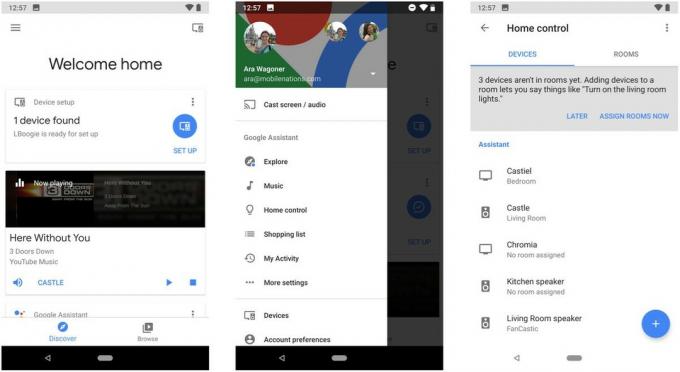
- בֶּרֶז גוון פיליפס.
- קישור יפתח חלון דפדפן. להתחבר לחשבון Philips Hue שלך.
-
פיליפס תשאל אם אתה סומך מספיק על Google Assistant בכדי לתת לה שליטה במערכת הפיליפס שלך. בֶּרֶז כן.
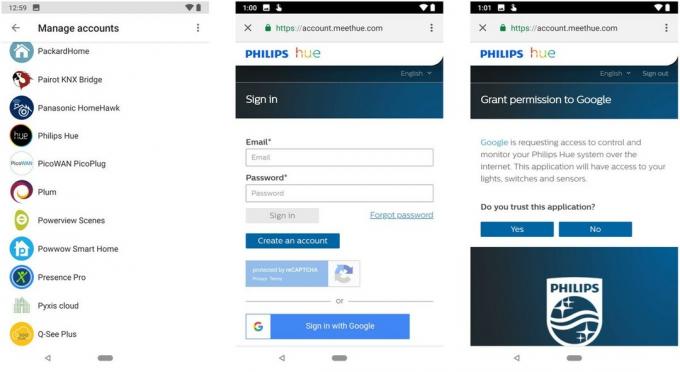
אתה יכול להקצות מחדש את הנורות לחדרים שונים מתוך אפליקציית Google Home אם תרצה בכך, מה שיאפשר לך לשלוט במספר רב אורות בכל פעם עם פקודות כמו "הדליק את אורות הסלון." אם אתה נוטה להיצמד לצבעים או שילובי צבעים מסוימים עם האורות שלך, ייתכן שתרצה להגדיר סצנות מותאמות אישית באפליקציית Philips Hue, אשר בתורן ייבוא לבית Google. אפליקציה.
יצירת סצנות בפיליפס גוון
סצנות הן כמו קביעות מוגדרות מראש לחדרים שלך, ומעבירות אוטומטית את האורות לצבעים קבועים ולרמות בהירות.
- לִפְתוֹחַ גוון פיליפס.
- בֶּרֶז סצנה חדשה.
-
בחר את חֶדֶר להקצות את הסצנה.
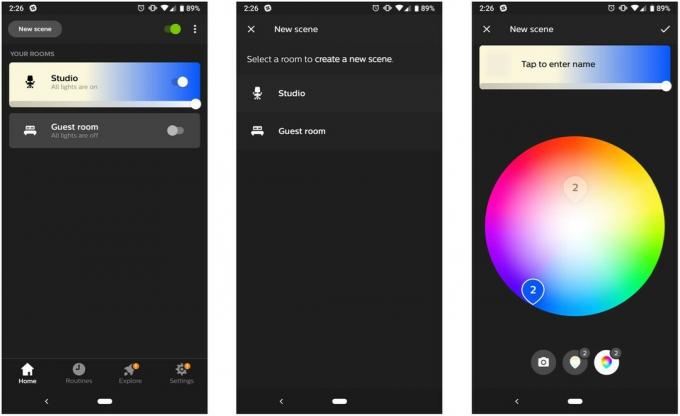
- הזן a שֵׁם לסצנה שלך.
- לגרור את מחוון תחת שם הסצנה כדי להתאים את הבהירות.
-
הזז את מחוונים לאורך גלגל הצבעים כדי להקצות צבעים שונים לנורות שלך.
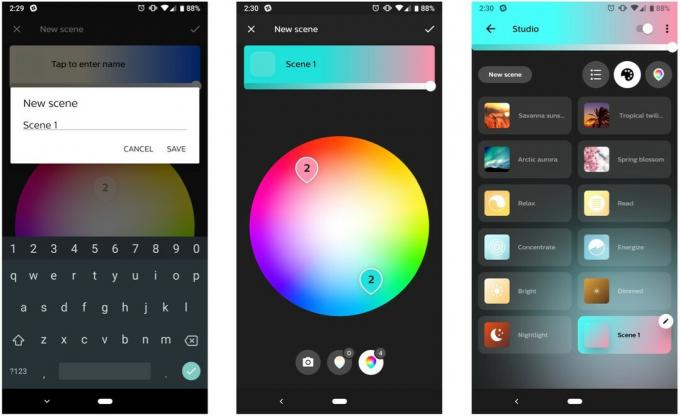
למרבה הצער, Google Assistant לא יראה את הסצנות החדשות שלך לאחר שתיכנס לחשבון Philips Hue שלך בחזרה ובאפליקציית Google Home. ברגע שתעשה זאת, סצינות יופיעו כ"התקנים "בודדים, לכן לפני שתטריד, תרצה למחוק כל סצנה לא נחוצה כדי למנוע עומס.
- לִפְתוֹחַ גוון פיליפס.
- הקש על חֶדֶר ברצונך לערוך.
-
הקש על סְצֵינָה ברצונך למחוק.

- הקש על לַעֲרוֹך סמל עיפרון בפינה השמאלית העליונה של קיצור הדרך של הסצנה.
- בֶּרֶז לִמְחוֹק.
-
יופיע חלון אישור ושואל אם אתה באמת רוצה למחוק את הסצנה הזו. בֶּרֶז לִמְחוֹק.
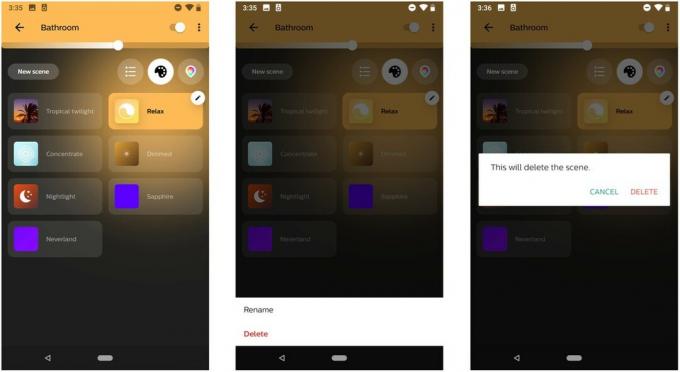
ניקוי הקלעים שלך יפנה מקום לסצנות חדשות שתשתמש בפועל. בזמן שאתה כאן, אם יש לך את אותה סצנה בה אתה משתמש במספר חדרים, שקול לשנות את שם הסצנה כך שיהיה לה שם ספציפי לכל חדר.
- הקש על חֶדֶר ברצונך לערוך.
- הקש על סְצֵינָה אתה רוצה לשנות שם.
-
הקש על לַעֲרוֹך סמל עיפרון בפינה השמאלית העליונה של קיצור הדרך של הסצנה.

- בֶּרֶז שנה שם.
- תן לסצנה שלך שם ייחודי.
-
בֶּרֶז להציל.
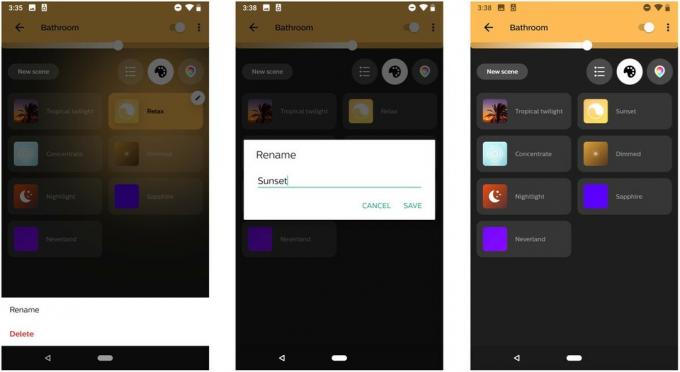
בעת בחירת שמות לסצנות, נסה לבחור שמות ייחודיים שאינם קשורים לשירים / אמנים / סרטים. קראתי לאחת הסצינות שלי מתחת לים, ועוזרת גוגל הפעילה את שיר בת הים הקטנה במקום זאת.
ביטול קישור של Philips Hue מאפליקציית Google Home
ברגע שביצעת סדר בסצינות שלך, הגיע הזמן לבטל את הקישור של Philips Hue מ- Google, ואז לקשר אותו מחדש כדי שיוכל למצוא את הסצנות החדשות שלך.
- לִפְתוֹחַ דף הבית של גוגל.
- הקש על תפריט בן שלוש שורות בפינה השמאלית העליונה.
- בֶּרֶז שליטה ביתית.
-
הקש על כפתור + כחול בפינה השמאלית התחתונה של המסך.
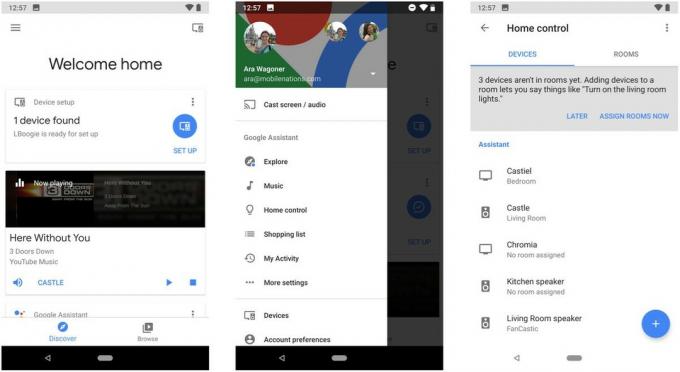
- בֶּרֶז גוון פיליפס.
- בֶּרֶז בטל קישור לחשבון.
-
יופיע חלון אישור. בֶּרֶז בטל את הקישור.
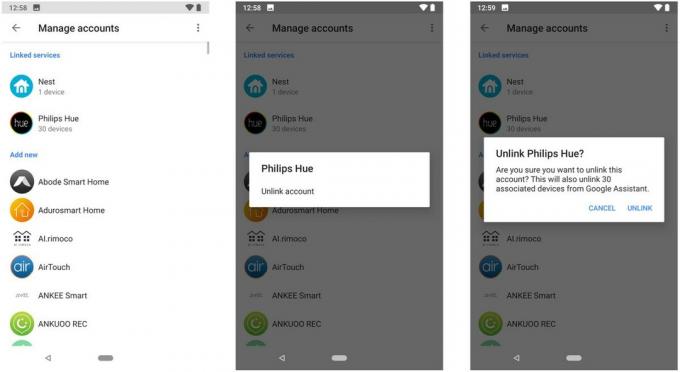
עם הסרת Philips Hue מחשבון Google שלך, פשוט עקוב אחר השלבים בחלק הראשון של מדריך זה כדי לשייך מחדש את החשבונות ולייבא את הסצנות החדשות שלך.
כיצד להפעיל סצנת פיליפס גוון בעזרת Google Assistant
אתה יכול להפעיל סצינות באותו אופן שבו תדליק אור אינדיבידואלי, כגון "בסדר גוגל, הפעל את ספיר." אם יש לך סצינה עם אותו שם בשני חדרים, גוגל תפעיל את אותה סצנה בכל חדר שהיא קיימת בו, לכן הקפד לתת לסצנות שמות ספציפיים או לציין את החדר. אמנם אתה יכול להפעיל סצנה כדי להדליק את האורות, אך אינך יכול לכבות סצנה, כך שתצטרך להורות לגוגל לעשות זאת לכבות את האורות כשאתה מסיים.
אתה יכול להוסיף סצינות ל שגרות Google Assistantומאפשר לך להפעיל סצנה בהירה כשאומרים "בוקר טוב" או להפעיל סצנה עמומה לפני השינה באמצעות התאם סצינות אוֹפְּצִיָה. עדיין יש לך את כוונן אורות, תקעים ועוד אפשרות להפעלה או כיבוי של נורות בודדות.
מבחר הציוד המובחר שלנו
הן פיליפס גוון והן גוגל מציעים מגוון מוצרים בקטגוריות שלהם כדי לעמוד בשונות צרכים ובתים, אך לרוב האנשים יהיה הכי טוב עם נורת ה- White and Color Ambiance המותאמת ל- Google בית. זה נותן לך שפע של גמישות עם התאורה שלך, בתוספת בקרות חכמות נהדרות באמצעות המצוין Google Assistant והרמקול הקולני של הבית הופך אותו נהדר להאזנה למוזיקה בכל הבית.
הייאטו הוסמן
Hayato הוא מכור לתערוכות ומחלים ועורך וידיאו עבור Android Central שממוקם באינדיאנפוליס. בעיקר ניתן למצוא אותו מתלונן על הקור ומתלהב מהפרוג מטאל בטוויטר ב- @hayatohuseman. יש לך טיפ או בירור? תן לו תור בכתובת [email protected].
ערה ווגונר
Ara Wagoner הוא סופר ב- Android Central. היא מעצבת טלפונים ומציצה במקל את גוגל פליי מוסיקה. כשהיא לא כותבת עזרה וכיצד היא מצליחה לחלום על דיסני ולשיר מנגינות. אם אתה רואה אותה בלי אוזניות, RUN. אתה יכול לעקוב אחריה בטוויטר בכתובת @arawagco.
